“Синий экран смерти” Windows 8 — еще не смерть!
 Приветствую,Вас дорогие читатели моего замечательного блога!!!
Приветствую,Вас дорогие читатели моего замечательного блога!!!
Самый первый синий экран смерти случился у Windows 1.0 в 1985 году. Это был синий фон со случайными символами.
В следующих версиях Windows давалось описание и код произошедшей ошибки для поиска способов ее устранения.
В Windows 8 этот экран стал выглядеть менее устрашающе. На нем появился улыбающийся смайлик и несколько строк текста.
Причем после вывода экрана смерти начинается циклическая перезагрузка системы. Видимо разработчики считают, что теперь все проблемы экрана смерти решаются простой перезагрузкой.
Но, к сожалению, о причинах краха на синем экране нет прежней информации. А причин, вызывающих появление экрана смерти, очень много.
Это могут быть ошибки или отказы оборудования: память, жесткий диск, видеокарта, перегрев…
• Наиболее частой причиной аппаратных отказов служит память. Поэтому удалите и вставьте обратно память для восстановления контактов.
• Проверьте работоспособность жесткого диска.
• Проверьте надежность контактов в разъемах.
• Возможно, перегревается процессор. Это наиболее вероятно, если синий экран появляется не сразу, а через минуты после включения. Освежите термопасту и очистите радиатор вентилятора от пыли.
Еще более многочисленная группа – отказы в программном обеспечении: драйверы, вирусы, ошибки в установках BIOS, несовместимость или сбой программ…
Безопасный режим - наиболее популярный режим при поиске причин отказа компьютера.
Но Windows 8 грузится значительно быстрее прежних версий (несколько секунд на компьютерах с SSD-дисками).
Поэтому практически нереально сразу после рестарта успеть вызвать диспетчер загрузки комбинацией клавиш “Shift + F8”.
Ведь для перехода этот режим у нас теперь остаются доли секунды, а нажимать на клавишу F8 нужно как минимум со скоростью пулемета.
В Windows 8 появился новый сложный диспетчер загрузки. Для его запуска при включении или перезагрузке компьютера удерживайте клавишу «Shift». В открывшемся окне из «Завершения работы» и «Перезагрузка» выберите перезагрузку.
Дальнейший путь до запуска защищенного режима в общем виде выглядит так:
1. После перезагрузки откроется экран «Выберите параметр».
2. Диагностика
3. Дополнительные параметры
4. Параметры загрузки
5. Перезагрузить
6. И наконец, в следующем окне нажать F4 для перехода в безопасный режим.
Этот непростой путь в деталях описан ниже.
Сразу после рестарта открывается окно “Выберите параметр” с вариантами:
1. Продолжить
2. Диагностика
3. Выключить компьютер
Кликаем “Диагностика”:
1. Восстановить
2. Вернуть в исходное состояние
3. Дополнительные параметры
Кликаем “Дополнительные параметры”:
1. Восстановление системы
2. Восстановление образа системы
3. Автоматическое восстановление
4. Командная строка
5. Параметры загрузки
Кликаем “Параметры загрузки”:
1. Перезагрузить
Открывается окно “Параметры загрузки” с десятью вариантами, каждый из которых активируется соответствующей функциональной клавишей.
Выбираем “Включить безопасный режим” нажав клавишу F4.
Вот какой длинный и сложный путь понадобилось проделать, чтобы добраться до безопасного режима. А прежде было достаточно лишь вовремя нажать клавишу F8!
Будем надеяться (вместе с Microsoft), что в Windows 8 переход в этот режим нам понадобится не часто.
В безопасном режиме мы можем провести традиционные операции по устранению неполадок системы, в том числе проверку и удаление вирусов.
Но может так случиться, что крах системы достаточно серьезен и нам не удастся перейти в безопасный режим.
Тогда проделываем более короткий путь, но он уже может быть сопряжен с некоторыми потерями нашей информации.
Как и прежде доходим до меню “Дополнительные параметры” и выбираем одну из первых трех позиций:
1. “Восстановление системы” – откат к записанной удачной конфигурации. Позволяет отменить последние неудачные изменения.
2. “Автоматическое восстановление системы” – переустановка Windows 8.
3. “Автоматическое восстановление” – ремонт загрузочной области диска.
Если ни один из вышеперечисленных способов восстановления системы вам не помог – остается радикальный метод лечения.
Это переустановка с заранее подготовленного образа вашей системы (когда она еще нормально работала), либо полная переустановка Windows 8 с лицензионного диска, либо с подготовленных внешнего диска или флешки.
Описание этих способов в рамках настоящей статьи не приводится.
Однако вышеперечисленные приемы в большинстве случаев вернут ваш компьютер и вас к нормальной жизни.
На этом все всем пока и до новых увлекательных встреч с вами.











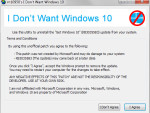

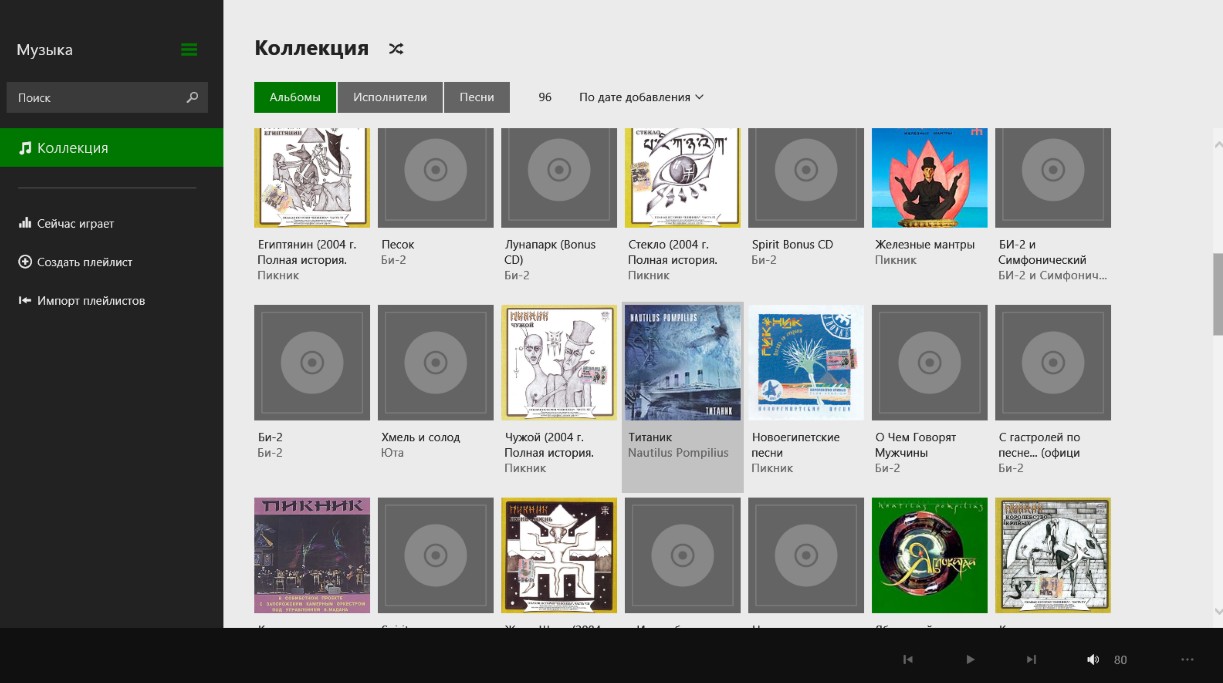



















"Синий экран смерти", мне кажется нет ничего хуже этого, но каждый из нас хоть раз, но с этим сталкивался, особенно в те моменты, когда так необходима работа за компьютером.И конечно же мы сразу пытались зайти в безопасный режим и устранить вса неполадки, все то, что нам мешает нормально работать. А прочитав, что в новой Windows 8 длинный и сложный путь понадобится проделать, чтобы добраться всего лишь до безопасного режима, стало очень грустно. А ведь прежде было всего лишь достаточно вовремя нажать клавишу F8!
Слишком уж усложненное в "восьмерке" попадание в меню выбора режима загрузки - это явно не радует. Если и остальные параметры тоже насколько "продуманы", то есть повод не спешить с переходом на эту ОС, а дождаться появления массовых отзывов о удобстве и стабильности системы. По поводу синих "смертых" окон - от этого никто не застрахован, и всегда нужно иметь заранее созданный образ системы - лучше после установки всех нужных прог, чистки, дефрагментации и т.д. И как по мне, то лучше все-таки пользоваться не встроенными создателями образов, а отдельным софтом, специально для этих целей разработанным - например, Акронисом, который не раз уже выручал в подобных ситуациях.
Очень полезная статья, ведь с помощью нее я смог решить проблему с легендарным "синим экраном смерти". Ранее во время работы за компьютером у меня часто зьевлявся синий экран я справлялся перезагрузкой, которая не давала никаких результатов. Я не мог понять в чем проблема, вызывающая такие дефекты и нарушает работу системы. Именно зявдякы этой статье я смог разобраться в чем проблема и быстро решил ее по инструкциям, которые находятся в статье.
Это отдельная история. «Где и что искать, где меню „Пуск“, как работать с Modern UI-приложениями», — эти и другие мысли бегали в моей голове и приносили с собою огромное количество эмоций (не всегда позитивных).
Прошло несколько дней. Эмоции поутихли, потихоньку выучились новые жесты и горячие клавиши. И тут она зацепила: быстрая, отзывчивая, временами лагающая и падающая в синий экран (конфликт драйвера для видеокарты). Однако, одно я понял точно — обратно на Windows 7 я уже не вернусь.
Даже и не думал что на Windows 8 может быть такая ошибка как в предыдущих версиях.Теперь буду знать прежде чем купить новую систему,буду ждать пока она станет более нормальной и безошибочной.Автору спасибо за тему и за хорошие советы.
Очень интересная статья.Кстати у меня была такая ситуация и я перебивал свою оперативную систему, а тут такая информация полезная.Спасибо за такой отличный сайт.Всем друзьям посоветую тут очень много нужно а самое главное полезной информации для читателей.
🙂 У меня при вкл. ноутбука Windows 8 просто темносиний экран никаких непонятных слов, только курсор бегает горячие клавиши и перезагрузка не помогают, подскажите пожалуйста! что делать?
Тамар а после чего это произошло?
Добрый день. У меня такая же проблема как и у Тамары. Перед этим попытался посмотреть диск со снимками, полученными в клинике
Попробуй при включении этого экрана вынуть батарею,я так же делал.ноут перезагрузится и все
Статья не имеет отношения к действительности. Ни один из описанных способов и пунктов не работает. Аппарат Lenovo моноблок. Win 8.1 предустановленная. Что жми, что не жми реакции никакой. Зачем писать все это?
Здавствуйте. Тут такая проблема что синька поевляется уже при включении пк и не .изчезает, хотя и пишет что проведет перезарузку. Принажатии ничего не происхожит. Как убрать синьку?